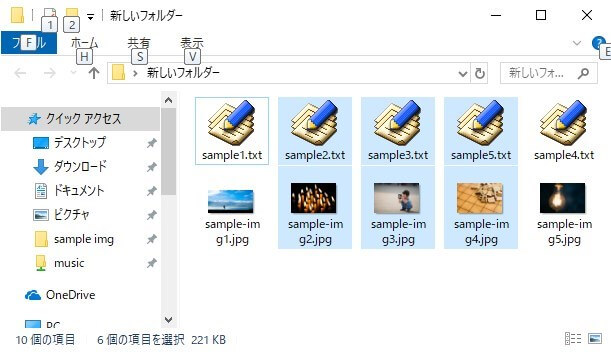近頃、iPhoneから送られてきた画像ファイルがWindowsで開けないという経験をしたことがないでしょうか? その原因はApple社の「HEIF」という新しい画像形式が、そのままではWindowsでサポートされていないためです。
HEIFはApple社がiOS11とMacOS (High Sierra) から採用した画像のファイル形式で、拡張子は「.heic」。JPEG形式よりも小さなファイルサイズで同じくらいの画質が保てるなどの特徴があります。
ただしWindowsではそのまま開けないので、どうやって開けばいいのか悩む人が増えているとか。そこで今回は、WindowsでHEIF形式の画像ファイルを開けるように設定する方法を紹介します。
マイクロソフト ストアからコーデックをインストール
まずはHEIF画像をWindow10で表示してみると・・・
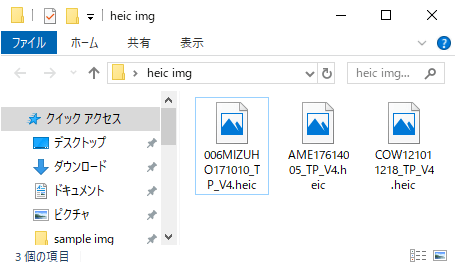
HEIF画像がWindowsのアプリケーションに関連づけられていないので、このような図柄のアイコンになっています。
そこでHEIF画像の一つをダブルクリックしてみると、コーデック(変換や復号を行うプログラム)をダウンロードしろと言ってきました。
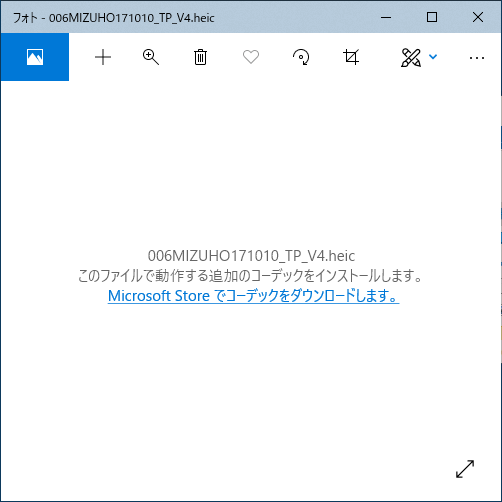
言われたとおりにリンクをクリックしてみると、
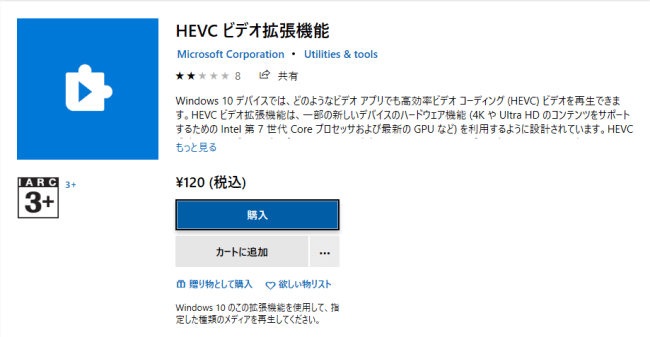
「欲しけりゃ120円払え」だそうです。あこぎな商売してますね、マイクロソフト。そもそもHEIF画像を開けるようにしておかないお前のせいだ! と言いたくなります。120円あったら自販機で美味しいジュースが買えますよね。
かつてはMacユーザーだった私ですが、今ではフリーソフト当たり前のWindowsユーザーですから、これしきのことにお金を払うほどお人よしではありません。
そこで他にも何か手がないか調べてみると「HEIF 画像拡張機能」というものがマイクロソフト ストアで用意されていました。名前からしてそのものズバリっぽいですし、こんどは無料です。さっそくダウンロード&インストールしましょう。
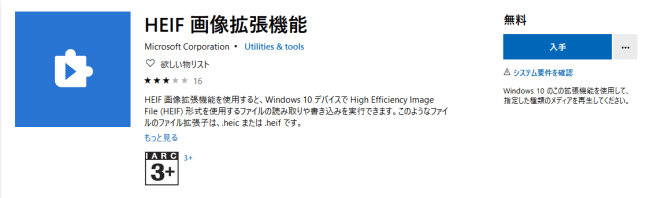
これでHEIF画像が開けると思ったのですが、うまくいきませんでした。説明欄にHEIF形式の読み書きができると書いてあるのに。120円も巻き上げようとしたりウソをついたり、とんでもないですね、マイクロソフトは。
いっそグレてやろうかと思いましたが、私もいい歳なので気を取り直して更なる情報収集に努めると、なんと別にもう一つの拡張機能を入れないとダメらしいということがわかりました。
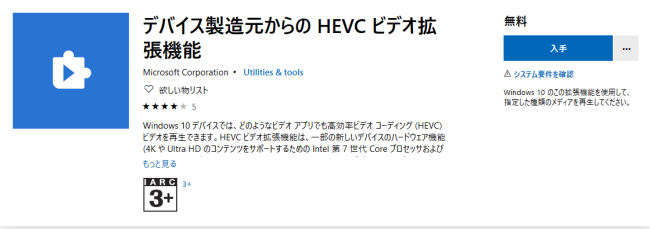
「デバイス製造元からの HEVC ビデオ拡張機能」をダウンロード
これでダメなら本気でグレてやろうかと思いながらインストールしてみると、
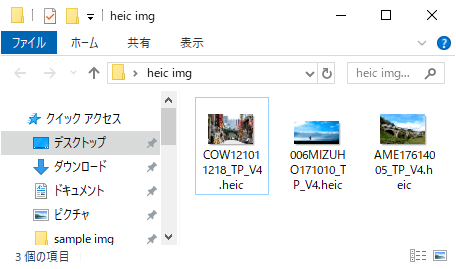
ご覧ください! HEIF形式の画像がフォルダー内でプレビューされています。さらに画像をクリックしてみるとWindows10の「フォト」アプリでちゃんと表示してくれました。
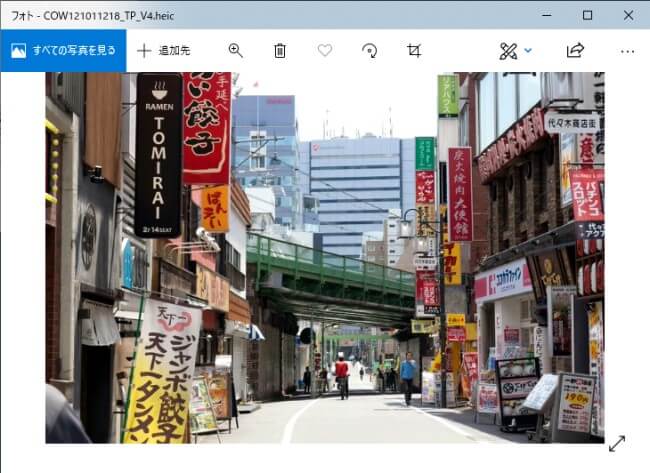
長い戦いでした。ここに辿りつくまでたっぷり2時間以上かかりました。
そもそもHEIF形式を広めようとしているApple社がWindows向けにコーデックを用意するとか気を使えってもんですよね。お前らのせいでWindowsユーザーは迷惑してんだよ、こんちきしょー。
そしてマイクロソフト社もWindows10に余計な機能ばかり突っ込まないで、こういう実用的な機能を充実してほしいよね。
と大人げなく文句を垂れましたが、このHEIF形式の画像、確かにJPEG形式よりもファイルサイズが小さくなって画質はほとんど同等です。
上に表示した画像ですが、JPEG形式ではファイルサイズが157kbありますが、HEIF形式では99.7kbしかありません。見比べても画質が劣化しているとは思えないので、HEIF形式、意外と素晴らしいかもしれません。
とは言え、HEIF形式がJPEG形式にとって代わるかは微妙ですね。日本ではiPhoneがスマートフォンユーザーの半数を占めていますが、世界的にみるとAndoroidユーザーが多いですからね。
しかしGoogleとマイクロソフトが正式にHEIF形式の画像ファイルをサポートすれば、一気にJPEG形式にとって代わるかもしれません。これは期待したいと思います。